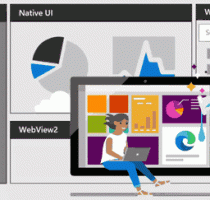როგორ შევქმნათ სწრაფი მოქმედებების სარეზერვო ასლი Windows 10-ის სამოქმედო ცენტრში
თუ Windows 10-ის სამოქმედო ცენტრში მორგებული გაქვთ სწრაფი მოქმედებები, ალბათ გამოგადგებათ თქვენი პრეფერენციების სარეზერვო ასლის გაკეთება. Windows 10-ის ხელახლა ინსტალაციის შემდეგ, თქვენ შეძლებთ მათ აღდგენას ერთი დაწკაპუნებით. ასევე, თუ თქვენ გაქვთ ერთზე მეტი კომპიუტერი, შეგიძლიათ გადაიტანოთ თქვენი მორგებული სწრაფი მოქმედებები მიმდინარე კომპიუტერიდან მეორეზე. აი როგორ.
Windows 10 ინახავს ყველა მორგებულ სწრაფი მოქმედების ღილაკებს შემდეგ რეესტრის გასაღებში:
HKEY_CURRENT_USER\Control Panel\Quick Actions\Pinned
მას შემდეგ რაც გახსნით, დაინახავთ ოთხივე ღილაკს, რომლებიც ჩანს ღილაკების არეალის ჩაკეცვისას: 
ღილაკების მოქმედებები ინახება სტრიქონების მნიშვნელობებში 0-დან 3-მდე.
მოქმედებების სარეზერვო ასლისთვის უბრალოდ გაიყვანეთ აღნიშნული გასაღები *.reg ფაილში და დასრულებულია.
მიჰყევით ქვემოთ მოცემულ ნაბიჯ-ნაბიჯ ინსტრუქციებს.
- გახსენით რეესტრის რედაქტორი.
- გადადით შემდეგ რეესტრის გასაღებზე:
HKEY_CURRENT_USER\Control Panel\Quick Actions\Pinned
რჩევა: იხილეთ როგორ გადახვიდეთ სასურველ რეესტრის გასაღებზე ერთი დაწკაპუნებით.
- დააწკაპუნეთ მარჯვენა ღილაკით ჩამაგრებული ელემენტი მარცხნივ და აირჩიეთ ექსპორტი კონტექსტურ მენიუში:

- მიუთითეთ *.reg ფაილის სასურველი მდებარეობა, მაგ. შეგიძლიათ გამოიყენოთ თქვენი დესკტოპის საქაღალდე.

თქვენ დაასრულეთ. შემდეგ ჯერზე, როდესაც მოგიწევთ Windows 10-ის სამოქმედო ცენტრში სწრაფი მოქმედებების აღდგენა, უნდა გააკეთოთ შემდეგი:
- ორჯერ დააწკაპუნეთ *.reg ფაილზე, რომელიც შექმენით სარეზერვო ღილაკების შესაქმნელად.
- ფაილის იმპორტის შემდეგ, გადატვირთეთ Explorer ან სისტემიდან გამოსვლა და შედით ხელახლა.
Ის არის.